Die von Lebensunternehmern selbst organisierte Gesellschaft
Bild-, Audio- und Videodateien – Beispiele
| Einstieg | Infos/ Dienste | Beispiel | Adressen | Bewertung |
![]()
Wie kann man sich spezielle Such- und Informationsdienste für Bild-, Audio- und Videodateien (textbasierte Suche) anhand einiger praktischer Beispiele vorstellen ?
![]()
- Die Suche mit speziellen Suchfunktionen von allgemeinen Suchdiensten
- Die Suche mit speziellen Suchdiensten
- Die Suche in den Archiven themenorientierter Websites
- Die Suche in themenorientierten Netzwerken
1. Die Suche mit speziellen Suchfunktionen von allgemeinen Suchdiensten
Ganz allgemein durchsuchen Sie mit Hilfe dieser speziellen Suchfunktionen die Internetseiten, die im Index der jeweiligen Suchmaschine verzeichnet sind, nach Bild-, Audio- und/oder Videodateien.
![]()
Sie sind gerade dabei, ein Online-Dokument zu lesen. Dort stoßen Sie im Kapitel „Natur und Landschaft – Bestand an Arten (Tiere/Pflanzen)“ auf den Begriff „Rundmäuler“. Mit diesem können Sie nichts anfangen und sind deshalb nicht in der Lage, den betreffenden Textabschnitt genau zu verstehen. Wie könnten Sie sich relativ schnell ein Bild von diesem Begriff machen ?
Bei dem genannten Dokument handelt es sich übrigens um die Online-Fassung des Berichts des Bundes zur Lage der Umwelt in Deutschland vom Jahr 2000, der bereits am Ende des Abschnitts „Spezielle Suchdienste für Dokumente“ kurz vorgestellt wurde. Er wird auf der Website des Umweltbundesamtes (www.umweltbundesamt.de) angeboten.
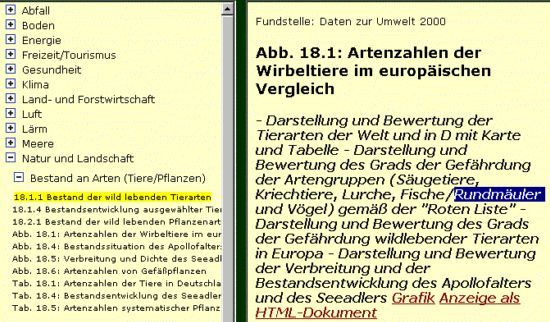
Abb. Umweltbundesamt.de – Online-Fassung des aktuellen Berichts des Bundes zur Lage der Umwelt in Deutschland – Kapitel „Natur und Landschaft“ (Rundmäuler)
![]()
Die Antwort darauf, was hinter dem Begriff „Rundmäuler“ steckt, könnte eine allgemeine Suchmaschine durch die Eingabe einer entsprechenden Suchanfrage liefern.
Aber nicht nur das: Zusätzlich zur Begriffserklärung wäre ein Bild von Vorteil, denn meist sagen Bilder mehr als tausend Worte. Auch das kann über einige allgemeine Suchmaschinen gefunden werden. Dazu bieten diese spezielle Suchfunktionen an, mit denen nach bestimmten Inhalten von Internetseiten wie etwa Bild-, Audio- und Videodateien gesucht werden kann.
Eine sehr bekannte und effiziente Bildersuche bietet beispielsweise die allgemeine Suchmaschine Google an. Wie mit dieser nun eine Erklärung für den Begriff „Rundmäuler“ und relevante Bilder gefunden werden können, soll nachfolgend gezeigt werden.
![]()
Suche nach einer Erklärung des Begriffs „Rundmäuler“
Rufen Sie dazu die deutschsprachige Ausgabe der Suchmaschine Google (www.google.de ) auf. Wählen Sie die Option „Seiten auf Deutsch“ , geben Sie die Suchanfrage rundmaeuler definition ein und starten Sie die Suche. Die Suchmaschine liefert jetzt nur Internetseiten, in denen die Suchbegriffe rundmäuler und definition vorkommen.
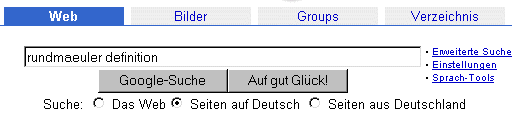
Abb. Google.de – Suchmaschine – Suchanfrage
![]()
Ergebnis der Suchanfrage und Auswertung der gefundenen Dokumente
Google findet 28 passende Internetseiten. Der sechste Treffer im Suchergebnis liefert in der Kontextbeschreibung zusätzliche Informationen zu dem gesuchten Begriff: zum einen, daß es sich um ein kieferloses Tier handeln muß, und zum anderen das Bachneunauge als Beispiel eines solchen Tieres.
Um vielleicht in der gefundenen Internetseite noch weitere Informationen zum Begriff „Rundmäuler“ zu finden, klicken Sie auf den Titel „ALEX, Wasser und Abwasserlexikon“, um die betreffende Seite anzuzeigen.
Seiten auf Deutsch wurden nach rundmaeuler definition durchsucht. Resultate 1 – 10 von ungefähr 28. Suchdauer: 0.15 Sekunden.

Abb. Google.de – Suchmaschine – Suchergebnis (ALEX, Wasser und Abwasserlexikon)
Da es sich um ein relativ umfangreiches Dokument handelt, suchen Sie die relevante Textstelle am besten mit der Suchfunktion Ihres Web-Clients. Sowohl beim Internet Explorer als auch beim Netscape Navigator kann die Suchfunktion mit der Tastenkombination „Strg + F“ geöffnet werden.
Geben Sie dort den Ausdruck „rundm“ als Kurzform des gesuchten Begriffs „Rundmäuler“ ein. Durch die Kurzform können Fehler ausgeschlossen werden wie etwa, daß der Begriff nicht gefunden wird, weil nach rundmäuler gesucht wird, im Text der Internetseite aber rundmaeuler steht.
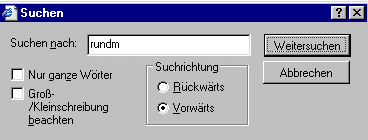
Abb. Internet Explorer – Lokale Suchfunktion – Suchanfrage (rundm)
Sie finden die bei Google bereits in der Trefferbeschreibung angegebene Textstelle. Hier sind also keine weiteren Informationen mehr zu finden. Nachdem bekannt ist, daß Rundmäuler kieferlose Tiere sind, gilt es nun, im nachfolgenden Suchabschnitt ein Bild von diesem Tier zu finden.

Abb. Fzk.de – ALEX, Wasser und Abwasserlexikon
![]()
Suche nach einem Bild von einem Bachneunauge
Dazu soll nun die spezielle Bildersuchfunktion der allgemeinen Suchmaschine Google verwendet werden. Kehren Sie dazu zurück zur Startseite der Suchmaschine. Dort befinden sich oberhalb des Eingabefeldes für die Suchanfrage die Register Web für die Stichwortsuche nach Internetdokumenten im World Wide Web, Groups für die Stichwortsuche in den Nachrichten von Newsgroups, Verzeichnis zur Kategoriensuche nach Internetdokumenten im World Wide Web und Bilder für die textbasierte Suche nach Bildern.
Klicken Sie nun auf das Register „Bilder“, um das Suchformular für die Bildersuche zu öffnen. Geben Sie das Stichwort „neunauge“ ein und klicken Sie anschließend auf die Schaltfläche „Google-Suche“, um nach Bildern zu suchen, die diesen Begriff im Dateinamen des Bildes, in der Bildbeschreibung oder zumindest im bildnahen Text enthalten.
![]()
Natürlich sind auch wesentlich komplexere Suchanfragen möglich.
Mit Hilfe der Feldsuche „filetype“ kann nach folgenden Dateiformaten von Bildern gesucht werden: JPEG-Bilder (filetype:jpg), GIF-Bilder (filetype:gif) und PNG-Bilder (filetype:png).
Übrigens können auch die anderen in der Lektion „Allgemeine Such- und Informationsdienste“, Abschnitt „Bewertungskriterien für Suchmaschinen“ beschriebenen Suchoperatoren von Google verwendet werden, wie beispielsweise die Feldsuche nach einer bestimmten Internetadresse (inurl:text).
Auch ein Suchformular zur Eingabe von erweiterten Suchanfragen steht über den Link „Erweiterte Bildsuche“ zur Verfügung.
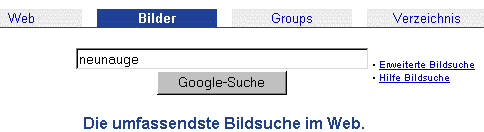
Abb. Google.de – Suchmaschine (Bildersuche) – Suchanfrage
![]()
Ergebnis der Suchanfrage und Auswertung der gefundenen Bilder
Google findet 26 zur Suchanfrage passende Bilder, von denen die ersten 13 als Thumbnails (Vorschaubilder) im Suchergebnis angezeigt werden. Weiterhin erhalten Sie zu jedem Bild Angaben über die Dateigröße in KB und die Bildgröße in Pixel (Breite x Höhe des Bildes).
Es handelt sich also offensichtlich um ein aal-ähnliches Tier mit neun aneinandergereihten Körperöffnungen, die in der Höhe vom Auge zum Schwanz hin in etwa gleichen Abständen angeordnet sind.
Klicken Sie nun auf das Bild mit dem Dateinamen „neunauge2.jpg“, um es in einer größeren Darstellung anzuzeigen.
Suche Bilder von neunauge. Resultate 1 – 13 von ungefähr 26. Suchdauer: 0.17 Sekunden.
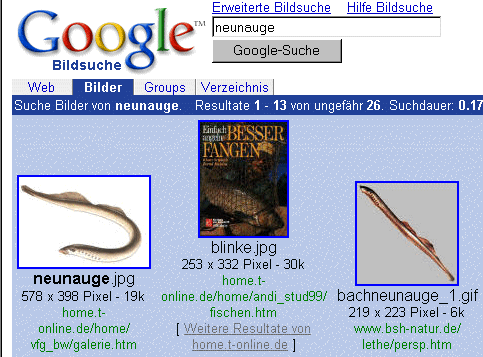
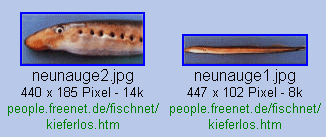
Abb. Google.de – Suchmaschine (Bildersuche) – Suchergebnis (neunauge2.jpg)
Die Seite ist in zwei Rahmen (Frames) unterteilt, wobei in der oberen Hälfte das jeweilige Bild, in der unteren die Internetseite, von der es stammt, angezeigt wird. Oft erscheinen hier auch nur reine Verzeichnisseiten, in denen die Bilder einer Website abgelegt sind.
![]()
Sie könnten das Bild nun auf Ihre lokale Festplatte herunterladen, indem Sie es mit der rechten Maustaste anklicken und im Kontextmenü den Befehl „Bild speichern unter“ auswählen.
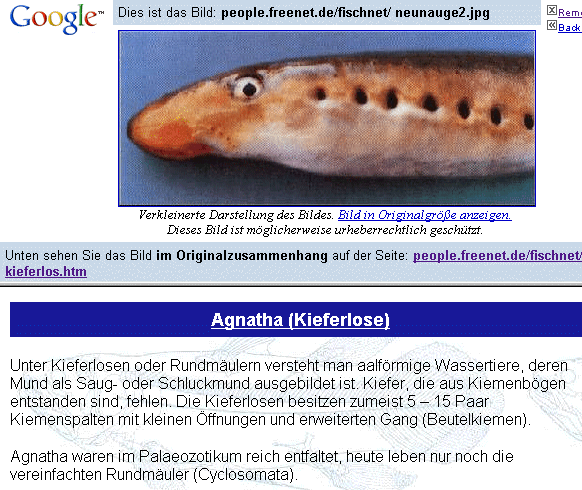
Abb. Google.de – Suchmaschine (Bildersuche) – neunauge2.jpg
![]()
Suche nach einem bestimmten Musikstück (Audio-Datei)
Rufen Sie dazu die deutschsprachige Ausgabe der Suchmaschine Altavista (www.altavista.de) auf.
![]()
Für die spezielle Suche nach Bild-, Audio- oder Videodateien stellt die Suchmaschine gute Online-Hilfen zur Verfügung. Diese finden Sie, wenn Sie auf der Startseite in der Rubrik „Suchwerkzeuge“ auf den Link „Hilfe“ klicken und anschließend in der Rubrik „Hilfe zu Suchfunktionen“ den Link „MP3-/Audio-Suche“ anwählen.
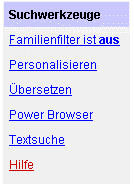
Abb. Altavista.de – Startseite (Rubrik: Suchwerkzeuge – Hilfe)
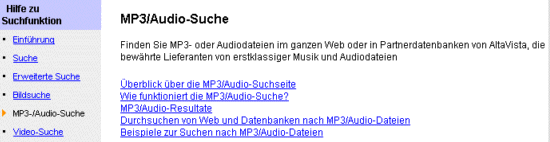
Abb. Altavista.de – Startseite (Rubrik: Suchwerkzeuge – Hilfe) – MP3-/Audio-Suche
Wählen Sie die spezielle Suchfunktion für die Suche nach Musikdateien über das Register „MP3/Audio“. Geben Sie dann die Suchanfrage + artist: white lion +song:“when the children cry“ ein, um über eine Feldsuche nach dem Lied der Gruppe „white lion“ mit dem Titel „when the children cry“ zu suchen.
Im Suchergebnis sollen nur Musikdateien in den Dateiformaten MP3, WAV oder RA (Real Audio) angezeigt werden. Aktivieren Sie dazu die entsprechenden Kontrollkästchen.
Weiterhin soll die Suche auf weltweiten Web-Servern „Weltweit“ und auch auf FTP-Servern „FTP“ durchgeführt werden. Mehr zum Thema File Transfer Protocol (FTP) erfahren Sie im Abschnitt „Down-/Upload von Dateien über den FTP-Dienst„.
Beim Pull-Down-Menü „Partner-Sites“ belassen Sie den automatisch voreingestellten Eintrag „Alle“, damit auch die Multimedia-Websites und -Datenbanken der Partner von Altavista nach relevanten Audio-Dateien durchsucht werden. Starten Sie dann die Suche.
![]()
Die weiteren Möglichkeiten zur Suche nach Audio-Dateien können Sie der eingangs erwähnten Hilfe von Altavista entnehmen.
Wie bei Google können auch bei Altavista die anderen in der Lektion „Allgemeine Such- und Informationsdienste“, Abschnitt „Bewertungskriterien für Suchmaschinen“ beschriebenen Suchoperatoren wie etwa die Feldsuche nach einer bestimmten Internetadresse (url:text) zur gezielten Suche verwendet werden.
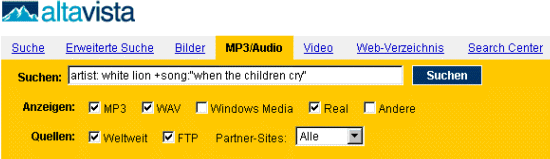
Abb. Altavista.de – Suchmaschine (Audiosuche) – Suchanfrage
![]()
Ergebnis der Suchanfrage und Auswertung der gefundenen Audio-Dateien
Altavista findet 2 zur Suchanfrage passende Internetseiten mit Links zur Musikdatei des gesuchten Liedes. Zu jeder gefundenen Audio-Datei gibt es in der Regel Angaben über das Dateiformat(mp3, wav, …), den Titel des Songs (Clip-Titel), den Sänger bzw. die Gruppe (Autor), die Internetadresse der Seite (Seiten-URL), ob die Musikdatei in Mono oder Stereo vorliegt, Dateigröße, Abspieldauer und Aufnahmedatum (Audio-Info), die Audio-Quelle (Source) und ob ein Copyright vorliegt.
Klicken Sie nun auf die Internetadresse „http://cheap-cds.com/surf/disps/013165“ der ersten gefundenen Seite, um diese anzuzeigen.
![]()
Verschiedene Versuche mit anderen Suchanfragen lieferten folgende Ergebnisse.
Eingabe der Gruppe und des Titels als Phrase:
Die Suchanfrage +“white lion“ +“when the children cry“ lieferte genau die gleichen Treffer wie die Suchanfrage + artist: white lion +song:“when the children cry.
Angabe der Musikrichtung und Eingabe der UND-verknüpften Stichworte des Titels:
Die Suchanfrage genre:rock +children +cry lieferte als ersten Treffer den ersten des nachfolgend abgebildeten Suchergebnisses, ansonsten irrelevante Treffer.
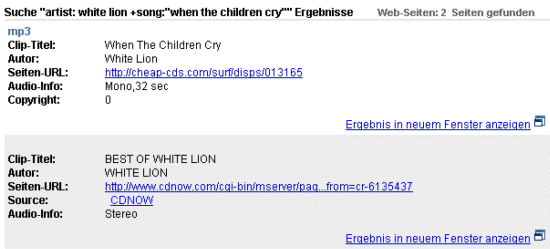
Abb. Altavista.de – Suchmaschine ( Audiosuche) – Suchergebnis
Der Link führt auf eine Seite des Internetangebots von Cheap-cds.com, wo die Trackliste der CD „The best of White Lion“ (CD-Titel in der nachfolgenden Abbildung nicht ersichtlich) angezeigt wird. Klicken Sie auf den Titel „When the Children Cry“, um den Song anzuhören.
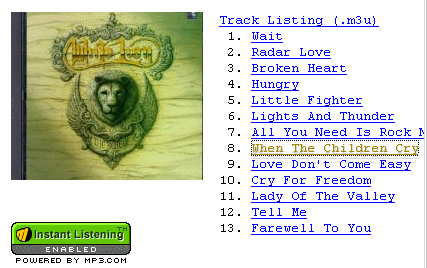
Abb. Cheap-cds.com – White Lion – Trackliste von der CD „The best of White Lion“
![]()
Suche nach einem Video, das einen Vulkanausbruch demonstriert
Kehren Sie dann zurück zur Startseite von Altavista und wählen Sie dort die spezielle Suchfunktion für die Suche nach Videodateien über das Register „Video“.
Geben Sie das Stichwort vulkan ein, um nach einem Video-Clip zu diesem Naturschauspiel zu suchen.
Im Suchergebnis sollen nur Videodateien in den Dateiformaten AVI, MPEG, Windows Media (ASF) oder Real Media (RM) angezeigt werden. Aktivieren Sie dazu die entsprechenden Kontrollkästchen.
Weiterhin soll die Suche auf weltweiten Web-Servern „Weltweit“ durchgeführt werden.
Beim Pull-Down-Menü „Partner-Sites“ belassen Sie den automatisch voreingestellten Eintrag „Alle“, damit auch die Multimedia-Websites und -Datenbanken der Partner von Altavista nach relevanten Video-Dateien durchsucht werden. Starten Sie dann die Suche.
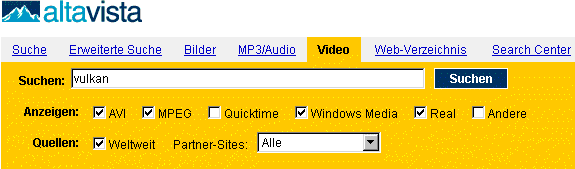
Abb. Altavista.de – Suchmaschine ( Videosuche) – Suchanfrage
![]()
Ergebnis der Suchanfrage und Auswertung der gefundenen Video-Dateien
Altavista findet 2 zur Suchanfrage passende Internetseiten mit Links zu Videodateien zum Thema „Vulkane“. Zu jeder gefundenen Video-Datei gibt es in der Regel Angaben über den Seitentitel, die Internetadresse der Seite (Seiten-URL), die Bildbreite und – höhe in Pixel und die Abspieldauer (Audio-Info), zum Text, der in der Nähe des Videos gefunden wurde, zur Video-Quelle und ob ein Copyright vorliegt.
Klicken Sie nun auf die „Visualisierung eines simulierten Vulkanausbruchs“ der zweiten gefundenen Seite, um diese anzuzeigen; wie an der Internetadresse zu erkennen ist, stammen beide Internetseiten aus der gleichen Website.
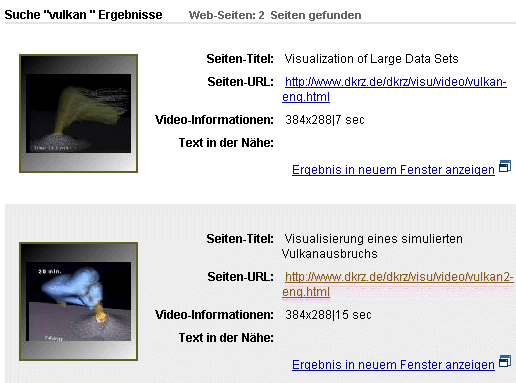
Abb. Altavista.de – Suchmaschine ( Videosuche) – Suchergebnis
Da dieses Video zum Download angeboten wird, muss es zuerst vom betreffenden Server heruntergeladen werden. Klicken Sie dazu mit der rechten Maustaste auf den Link „3-D Volcano Erruption, Mpeg, Filesize: 2,6 MB“ und wählen dann im Kontextmenü den Befehl „Ziel speichern unter“.
Es erscheint dann das übliche Dialogfenster, mit dem Sie das betreffende Laufwerk und den entsprechenden Ordner auswählen können, in dem die Video-Datei abgespeichert werden soll.
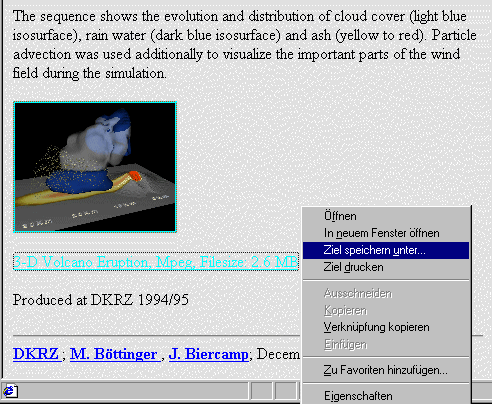
Abb. Dkrz.de – Visualisierung eines simulierten Vulkanausbruchs
Nach dem Download klicken Sie doppelt auf die Video-Datei „vulkan2.mpeg“, um diese abzuspielen. Das für dieses Format zuständige Programm, in diesem Fall der Real Player, wird dann automatisch gestartet und das Video abgespielt.
![]()
Sie können über die spezielle Video-Suchfunktion von Altavista auch Musik-Videos, Interviews aus TV-Archiven, Reden von Politikern oder Kino-Trailer finden.
Sehr viele Treffer lieferten auch die Anfragen nach „Tornados“ oder Hurricanes“.
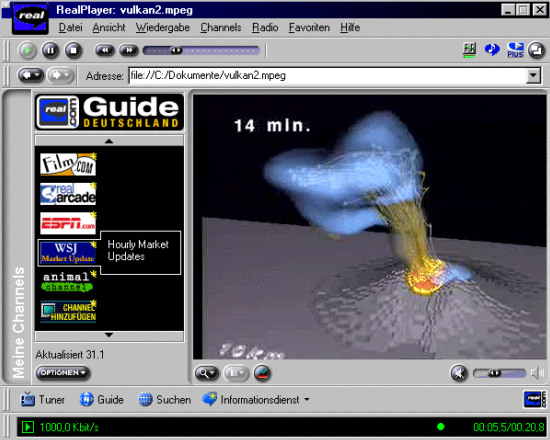
Abb. Real Player – Abspielen des Videos im Mpeg-Format
Nützliche Videoanleitungen für PC-Probleme findet man beispielsweise bei „PC-Lexikon.info“ (www.pc-lexikon).
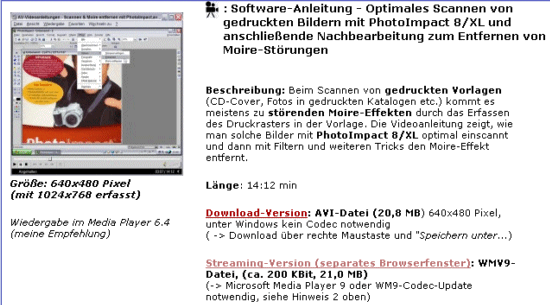
.
.
.
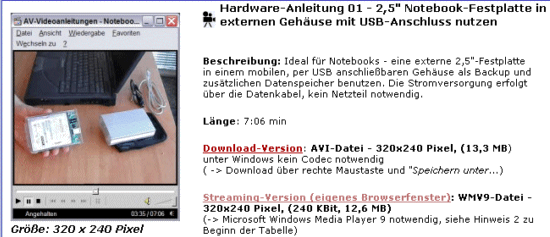
Abb. PC-Lexikon.info – Videoanleitungen in Ergänzung zum PC-Lexikon
2. Die Suche mit speziellen Suchdiensten
Ganz allgemein durchsuchen Sie mit Hilfe dieser speziellen Suchdienste deren Datenbanken (Suche nach Stichwörtern) und/oder Kataloge (Suche nach Kategorien), die den vorher genannten allgemeinen Suchmaschinen in der Regel nicht zugänglich sind, da diese meist in einem bestimmten Datenbank-Format abgespeichert sind. Diese speziellen Suchdienste widmen sich ausschließlich der Suche nach Multimedia-Dateien. Dabei gibt es Suchdienste, die sich beispielsweise nur auf die Auffindbarkeit von Bild-Dateien konzentrieren, andere dagegen ermöglichen dem Anwender die Suche nach Bild-, Audio- und Videodateien. Ein weiterer Unterschied besteht darin, daß es zum einen kommerzielle, also kostenpflichtige Angebote gibt, die natürlich dann auch hohen Qualitätsansprüchen genügen, und zum anderen Anbieter, die den Suchdienst kostenlos zur Verfügung stellen.
![]()
Allgemeine Suche nach Reden und Interviews des russischen Präsidenten „Vladimir Putin“
Dazu soll der spezielle Suchdienst Singingfish.com verwendet werden. Mit Hilfe dieses Suchdienstes aus Seattle/ USA ist es möglich, in einem umfangreichen Multimedia-Streaming-Datenbestand nach Audio- und Videodateien von Nachrichtenseiten, Hollywood-Produktionen, Radio- und Fernsehsendern, unabhängigen Labeln, Schallplattenfirmen und privaten Beständen zu suchen.
Sie gelangen zum Suchformular, indem Sie entweder auf den Link „Advanced Search“ am Anfang der Suchergebnisseite klicken oder zur Startseite zurückkehren und dort den gleichnamigen Link auswählen.
Geben Sie dann die Phrase „Vladimir Putin“ ein, um allgemein nach Reden oder Interviews von ihm zu suchen.
Im darunter angeordneten Pull-Down-Menü belassen Sie den automatisch voreingestellten Eintrag „All Categories“, um in allen vorhandenen Kategorien zu suchen.
Im Suchergebnis sollen nur Streaming-Dateien in den Dateiformaten MP3 und Real angezeigt werden. Weiterhin sollen die gefundenen Streaming-Dateien für eine Internetanbindung mit maximal 56 kbit/s (gutes Modem oder ISDN-Karte) Datentransferrate abspielbar sein. Aktivieren Sie dazu die entsprechenden Kontrollkästchen.
Außerdem soll nach Audio- und Video-Dateien mit einer Abspieldauer von mehr als 3 Minuten gesucht und die gefundenen Streaming-Dateien übersichtlich in Kategorien sortiert werden (Groups results by category). Aktivieren Sie wieder die entsprechenden Optionsfelder bzw. Kontrollkästchen.
![]()
Der Versuch, mit einer anderen Schreibweise des Namens („wladimir putin“) zu suchen, lieferte keine Treffer.
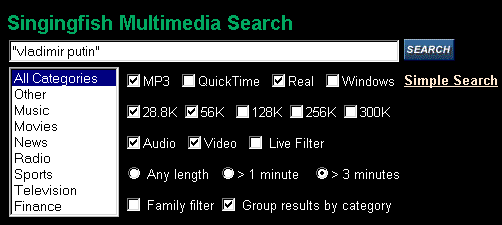
Abb. Singingfish.com – Suchmaschine (Erweiterte Suche) – Suchanfrage
![]()
Ergebnis der Suchanfrage und Auswertung der gefundenen Audio-Dateien
Auch für diese Suchanfrage war das Suchergebnis sehr umfangreich. Auch hier waren jedoch zahlreiche Doubletten zu finden. Wie erwartet, fiel das Suchergebnis in der Kategorie „News“ besonders umfangreich aus; hierbei handelt es sich um Streaming-Dateien, die von Nachrichtendiensten veröffentlicht werden.
Klicken Sie nun in der Kategorie „News“ auf die Nachricht mit dem Nachrichtentitel „Vladimir Putin en Berlin“, die vom Nachrichtendienst CNN Spanien veröffentlicht wurde.
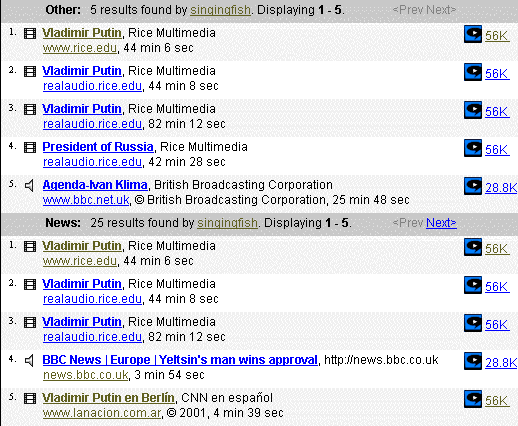
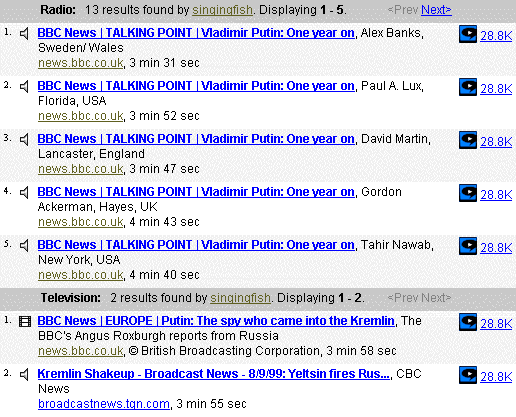
Abb. Singingfish.com – Suchmaschine (Erweiterte Suche) – Suchergebnis
Der Inhalt wird nun als gestreamte MP3-Datei vom betreffenden Server auf Ihren Rechner heruntergeladen. Nach einigen Sekunden wird der zuständige Multimedia-Player, hier der Real Player, gestartet und das Video abgespielt. Es handelt sich dabei um die Kurzfassung einer gemeinsamen Rede von Vladimir Putin und Gerhard Schröder beim Staatsbesuch des russischen Präsidenten in Berlin am 01.10.2001.
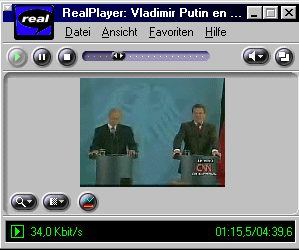
Abb. Real Player – Abspielen des Videos im Real-Format
![]()
Auch interessante Interviews können mit Singingfish.com gefunden werden, beispielsweise über das Thema „Die Zukunft des Menschen“
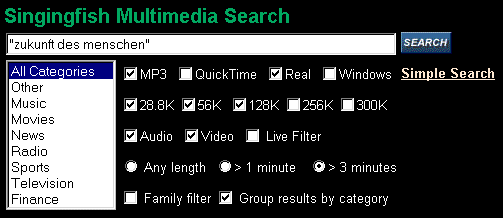
Abb. Singingfish.com – Suchmaschine (Erweiterte Suche) – Suchanfrage
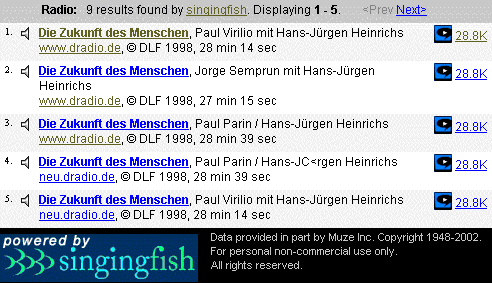
Abb. Singingfish.com – Suchmaschine (Erweiterte Suche) – Suchergebnis
![]()
Die Wochenzeitschrift „DIE ZEIT“ (www.zeit.de) bietet ausgewählte Artikel aus den Bereichen Aktuelles, Politik, Wirtschaft, Wissen, Feuilleton, Leben und Reisen als kostenlose Audio-Dateien an.
So lassen sich die Artikel als 32-kbps-Stream direkt vom PC als MP3-Datei zum zeit- und ortsunabhängigen Anhören downloaden.
3. Die Suche in den Archiven themenorientierter Websites
In den Archiven von themenorientierten Websites durchsuchen Sie die meist kleineren Datenbestände an Bild-, Audio-, und/oder Videodateien auf kommerziellen oder privaten Websites. Diese sind in der Regel über ein Katalogsystem oder ein spezielles Menüsystem, aber auch über lokale Suchmaschinen auf den Websites auffindbar. Die Archive können von bekannten Herstellern von Multimedia-Playern wie Real.com (http://realguide.real.com) oder Online-Magazinen wie Fotos.de (www.fotos.de) genauso veröffentlicht werden wie von privaten Anbietern, z. B. Friedemann Schmidt (www.friedemann-schmidt.de). Aber anders wie bei den vorher genannten speziellen Suchdiensten handelt es sich dabei häufig nur um Teilangebote aus dem Dienstleistungs-Spektrum der jeweiligen Website oder aber um digitale Künstler, die über das World Wide Web ihre Werke ausstellen.
![]()
Betrachtung der Bilder-Galerie der Fotografin und Grafikerin Karin Kuhlmann
Die Website und vor allem die wunderschönen Bilder der Künstlerin finden Sie unter der Adresse www.karinkuhlmann.de. Dort befindet sich auf der Startseite ein Menü, über das die verschiedenen Werke angesehen werden können; diese sind in entsprechende Rubriken unterteilt und reichen von 3D-Illustrationen über digital bearbeitete Foto-Collagen bis hin zu fraktalen und abstrakten Grafiken und Bildern.
Klicken Sie nun auf den Menüpunkt „3D-Illustrationen“ , um die unter dieser Rubrik einsortierten Bilder anzuzeigen.

Abb. Karinkuhlmann.de – Startseite
![]()
Seite mit Vorschaubildern (Thumbnails)
Auf der Seite befinden sich nicht viele, dafür aber eindrucksvolle Grafiken. Ein besonders gelungenes Werk war dabei das Bild mit dem Titel „Kaskade“. Klicken Sie nun auf das Bild, um es in einer vergrößerten Darstellung anzuzeigen.
![]()
Das Anzeigen von Vorschaubildern (Thumbnails) ist eine häufig verwendete Technik, um einen schnellen Aufbau der Internetseite zu gewährleisten.
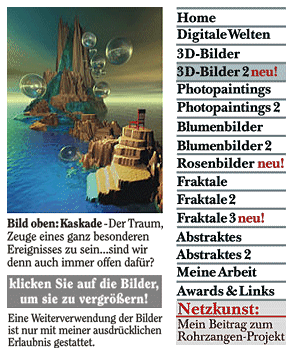
Abb. Karinkuhlmann.de – Rubrik „3D-Illustrationen“ (Vorschaubilder)
Laut Aussage der Künstlerin ist die Berechnung von 3D-Bildern, das sogenannte Rendern, eine sehr zeitaufwendige Angelegenheit; so dauerte die Erstellung der unten abgebildeten surrealen 3D-Landschaft Kaskade rund 38 Stunden.
![]()
Als Renderzeit bezeichnet man laut der Künstlerin den Umrechnungsprozess der 3dimensionalen Werte in 2dimensionale Werte, also den Prozess, der aus einem 3D-Szenario ein 2D-Bild macht.
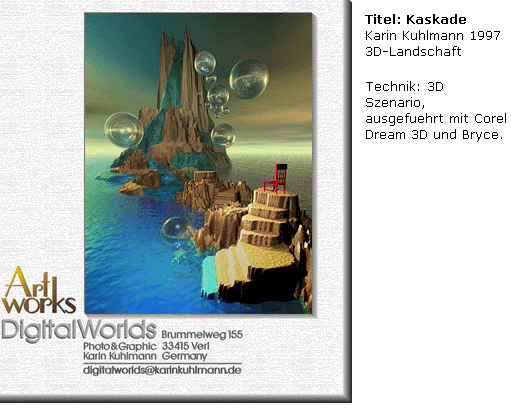
Abb. Karinkuhlmann.de – Rubrik „3D-Illustrationen“ – Volldarstellung des Bildes
![]()
Ein interessanter Dienst wird vom Druckerhersteller Epson mit einer Online-Bilder-Tauschbörse (http://photo.epson.com/welcome/getting_started.html) angeboten.
Dort können sowohl private als auch gewerbliche Fotos ausgestellt und ausgetauscht werden. Für die aktive Teilnahme ist eine Registrierung notwendig; dafür erhält man 20 MByte an virtuellem Speicher, der laut Epson für etwa 80 bis 100 Bilder ausreicht. Weiterhin können die Bilder ausgedruckt, deren Größe verändert und rote Augen entfernt werden.
4. Die Suche in themenorientierten Netzwerken
Hier können Sie an einem Netzwerk innerhalb des weltweiten Netzwerks Internet teilnehmen und die freigegebenen Ordner auf den Festplatten der anderen Anwender, die ebenfalls an diesem Netzwerk angeschlossen sind, mit Hilfe eines Programms nach den unterschiedlichsten Dateien durchsuchen.
Um an einem solchen Netzwerk teilnehmen zu können, muß, wie schon angesprochen, ein entsprechender Client installiert werden. Nach dessen Installation und Konfiguration kann man auf den freigegebenen Ordnern der Festplatten der übrigen Teilnehmer nach der gewünschten Datei suchen. Einzige Voraussetzung für den Zugriff ist, daß der betreffende Teilnehmer online ist. Sehr bekannte Netze, mit denen im Prinzip auch Peer-to-Peer-Netzwerke aufgebaut werden können, sind der Internet Relay Chat (IRC-Netzwerke) und Instant Messaging. Mehr über diese interessante Alternative zur Suche nach Multimedia-Dateien finden Sie hier in dieser Lektion im Abschnitt „Themenorientierte Netzwerke“ oder zum Thema IRC-Netzwerke in der Lektion „Webchats und IRC-Kanäle„.


Hinterlasse einen Kommentar
An der Diskussion beteiligen?Hinterlasse uns deinen Kommentar!